Povezava z računalnikom prek funkcije Wi-Fi
To poglavje opisuje postopek povezave fotoaparata z računalnikom prek brezžičnega omrežja Wi-Fi in upravljanje fotoaparata s pomočjo orodja EOS Utility (EOS programske opreme). Pred vzpostavitvijo Wi-Fi povezave namestite na računalnik najnovejšo različico programske opreme EOS Utility.
Navodila za upravljanje računalnika poiščite v ustreznih navodilih za uporabo računalnika.
Upravljanje fotoaparata z uporabo EOS Utility
Z uporabo EOS Utility lahko uvozite slike iz fotoaparata, upravljate fotoaparat in izvajate druge postopke.
Koraki na fotoaparatu (1)
-
Nastavite nastavitve Wi-Fi na [Enable/Omogoči].
- Glejte koraka 1–2 v Povezava prek Wi-Fi s pametnim telefonom, združljivim z Bluetoothom.
-
Izberite [
: Wi-Fi/Bluetooth connection/
: Povezava Wi-Fi/Bluetooth].
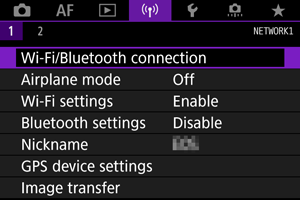
-
Izberite [
Remote control (EOS Utility)/
Daljinsko upravljanje (EOS Utility)].
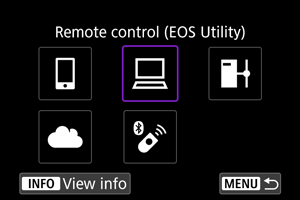
-
Izberite [Add a device to connect to/Dodajanje naprave za povezavo].
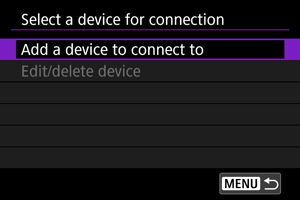
-
Preverite SSID (ime omrežja) in geslo.
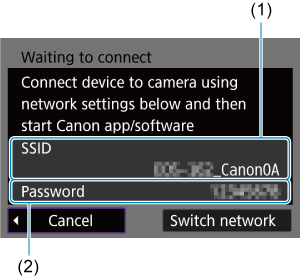
- Preverite SSID (ime omrežja) (1) in geslo (2), ki sta prikazana na zaslonu fotoaparata.
Koraki na računalniku (1)
-
Izberite SSID, nato vpišite geslo.
Zaslon računalnika (primer)
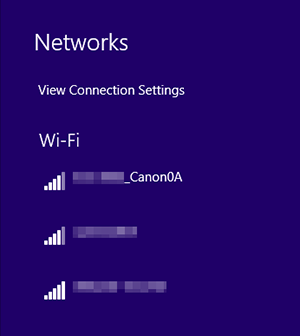
- Na zaslonu za nastavitev omrežja na računalniku izberite SSID, ki ste ga preverili v koraku 5 Koraki na fotoaparatu (1).
- Za geslo vpišite geslo, ki ste ga preverili v koraku 5 v Koraki na fotoaparatu (1).
Koraki na fotoaparatu (2)
-
Izberite [OK].
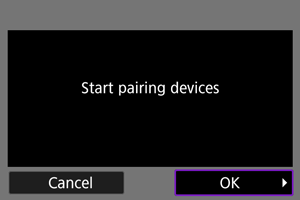
-
Prikaže se naslednje sporočilo. ****** predstavlja zadnjih šest mest MAC naslova fotoaparata, ki ga povezujete.
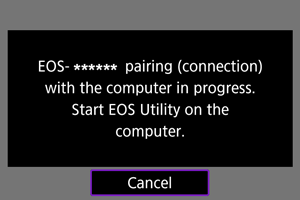
-
Koraki na računalniku (2)
-
Zaženite EOS Utility.
-
V EOS Utility kliknite [Pairing over Wi-Fi/LAN/Povezava v par prek Wi-Fi/LAN].
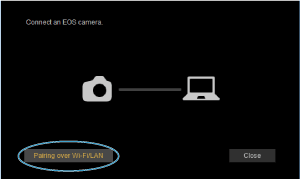
- Če se prikaže sporočilo o požarni steni, izberite [Yes/Da].
-
Kliknite [Connect/Poveži].
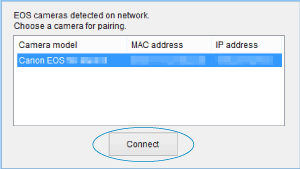
- Izberite fotoaparat za povezavo, nato kliknite [Connect/Poveži].
Koraki na fotoaparatu (3)
-
Vzpostavite Wi-Fi povezavo.
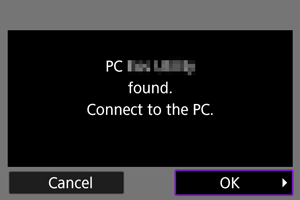
- Izberite [OK].
Zaslon [ Wi-Fi on/
Wi-Fi on/ Wi-Fi vključeno]
Wi-Fi vključeno]
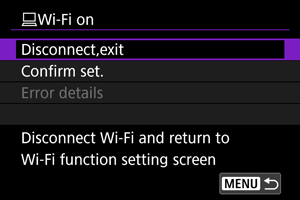
-
Disconnect,exit/Prekinitev povezave,izhod
- Prekinitev Wi-Fi povezave.
-
Confirm set./Preverjanje nastavitev
- Preverite lahko nastavitve.
-
Error details/Podrobnosti napake
- Če se pojavi napaka pri Wi-Fi povezavi, lahko preverite podrobnosti napake.
Vzpostavitev Wi-Fi povezave z računalnikom je zdaj zaključena.
- Upravljajte fotoaparat z uporabo EOS Utility na računalniku.
- Za ponovno povezavo prek Wi-Fi preberite Ponovna povezava prek Wi-Fi.
Opozorilo
-
Če se Wi-Fi povezava prekine med snemanjem filma s funkcijo daljinskega upravljanja, se zgodi naslednje.
- Snemanje filma v teku v načinu snemanja filma se bo nadaljevalo.
- Snemanje filma v teku v načinu zajemanja fotografij se bo ustavilo.
- Fotoaparata ne morete uporabljati za fotografiranje v načinu zajemanja fotografij, če je v EOS Utility nastavljen na način snemanja filma.
- Z Wi-Fi povezavo z vzpostavljenim orodjem EOS Utility nekatere funkcije niso na voljo.
- Pri daljinskem fotografiranju se lahko hitrost AF (samodejnega ostrenja) zniža.
- Glede na stanje komuniciranja se lahko prikaz slike ali čas sproženja zaklopa zakasnita.
- Pri daljinskem Live View fotografiranju je hitrost prenosa slike nižja v primerjavi s hitrostjo pri povezavi z vmesniškim kablom. Zato premikajočih se predmetov ni mogoče prikazovati gladko, zvezno.
Neposredni prenos
Ko je fotoaparat povezan z EOS Utility in je prikazano glavno okno v okviru EOS Utility, lahko uporabite fotoaparat za prenos slik na računalnik.
Izbira slik za prenos
-
Izberite [
: Image transfer/
: Prenos slike].
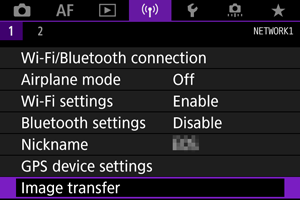
-
Izberite [Image sel./transfer/Izbira slike/prenos].
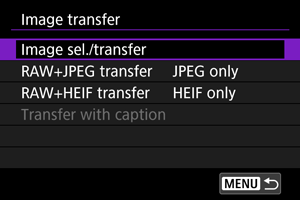
-
Izberite [Direct transfer/Neposredni prenos].
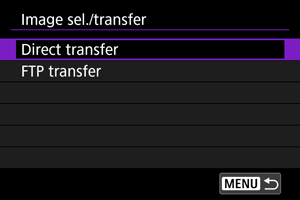
-
Izberite [Sel.Image/Izbira slike].
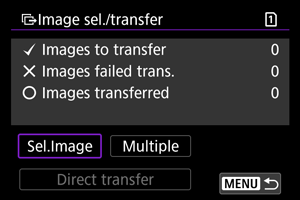
-
Izberite slike za prenos.
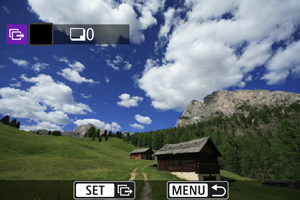
- Sliko za prenos izberite z vrtenjem regulatorja
, nato pritisnite
.
- S pomočjo regulatorja
dodajte znak kljukice [
] v zgornji levi vogal zaslona, nato pritisnite
.
- Z vrtenjem regulatorja
v nasprotno smer gibanja urinega kazalca lahko preklopite v izbiranje slik iz prikaza 3 slik. Za vrnitev na prikaz ene slike zavrtite regulator
v smeri urinega kazalca.
- Za izbiro drugih slik za prenos ponavljajte korak 5.
- Po izbiri slike pritisnite gumb
.
- Sliko za prenos izberite z vrtenjem regulatorja
-
Izberite [Direct transfer/Neposredni prenos].
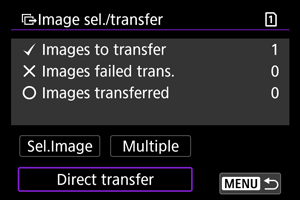
-
Izberite [OK].
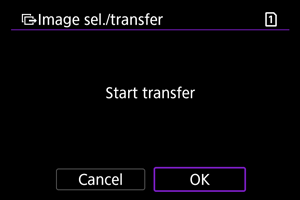
- Izbrane slike so prenesene v računalnik.
Izbira več slik
Več slik lahko prenesete naenkrat, potem ko izberete metodo izbire.
-
Vstopite na zaslon [Image sel./transfer/Izbira slike/prenos].
- Upoštevajte korake 1–3 v Izbira slik za prenos.
-
Izberite [Multiple/Več slik].
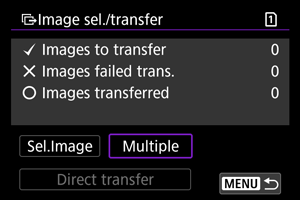
-
Izberite metodo izbire, ki jo boste uporabili.
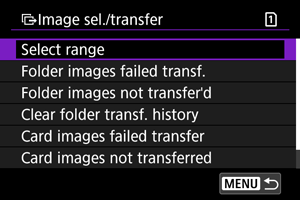
-
Select range/Izbira razpona

- Izberite [Select range/Izbira razpona]. Z izbiro prve in zadnje slike v razponu označite vse slike znotraj razpona s kljukico [
], prenesena pa bo po ena kopija vsake slike.
- Za spremembo števila slik v prikazu indeksa zavrtite regulator
.
- Izberite [Select range/Izbira razpona]. Z izbiro prve in zadnje slike v razponu označite vse slike znotraj razpona s kljukico [
-
In a folder/V mapi
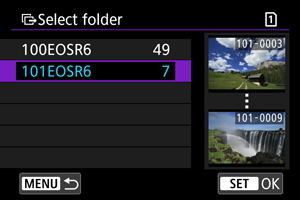
- Če izberete [Folder images failed transf./Prenos slik v mapi ni uspel], bodo izbrane vse slike v izbrani mapi, pri katerih je bil prenos neuspešen.
- Če izberete [Folder images not transfer'd/Neprenesene slike v mapi], so izbrane vse še neprenesene slike v izbrani mapi.
- Z izbiro [Clear folder transf. history/Izbris zgodovine prenosa mape] izbrišete zgodovino prenosov slik v izbrani mapi. Ko izbrišete zgodovino prenosa, lahko izberete [Folder images not transfer'd/Neprenesene slike v mapi] in ponovno prenesete vse slike v mapi.
-
In a card/Na kartici
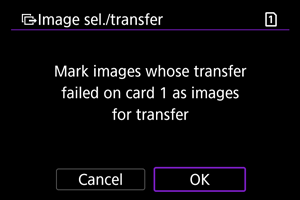
- Če izberete [Card images failed transfer/Prenos slik na kartici ni uspel], bodo prenesene vse slike na izbrani kartici, pri katerih je bil prenos neuspešen.
- Če izberete [Card images not transferred/Neprenesene slike na kartici], so izbrane vse še neprenesene slike na izbrani kartici.
- Z izbiro [Clear card's transf. history/Izbris zgodovine prenosa kartice] izbrišete zgodovino prenosov slik na izbrani kartici. Ko izbrišete zgodovino prenosa, lahko izberete [Card images not transferred/Neprenesene slike na kartici] in ponovno prenesete vse slike na kartici.
-
-
Izberite [Direct transfer/Neposredni prenos].
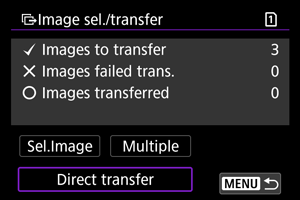
-
Izberite [OK].
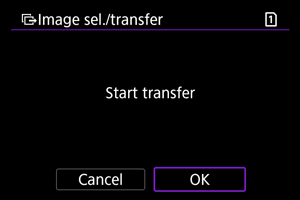
- Izbrane slike so prenesene v računalnik.
Prenos RAW+JPEG ali RAW+HEIF slik
Za slike RAW+JPEG ali RAW+HEIF lahko določite, katero sliko želite prenesti.
-
Izberite [
: Image transfer/
: Prenos slike].
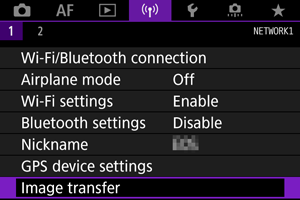
-
Izberite vrsto slik za prenos.
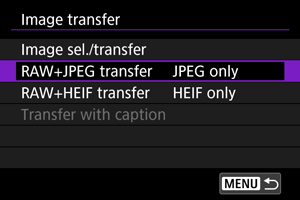
-
RAW+JPEG transfer/Prenos RAW+JPEG
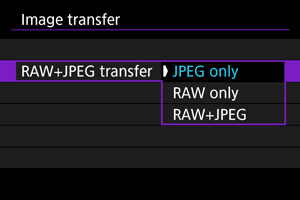
- Izberite [RAW+JPEG transfer/Prenos RAW+JPEG], nato izberite [JPEG only/Samo JPEG], [RAW only/Samo RAW] ali [RAW+JPEG].
-
RAW+HEIF transfer/Prenos RAW+HEIF
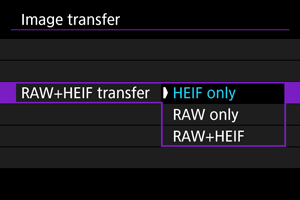
- Izberite [RAW+HEIF transfer/Prenos RAW+HEIF], nato izberite [HEIF only/Samo HEIF], [RAW only/Samo RAW] ali [RAW+HEIF].
-
Opozorilo
- Med prenosom slik nekatere postavke menija niso prikazane.
Ustvarjanje in registracija napisov
Ustvarite lahko napise in jih shranite v fotoaparat za uporabo v skladu z navodili v Dodajanje napisa pred prenosom.
-
Zaženite orodje EOS Utility in izberite [Camera settings/Nastavitve fotoaparata].
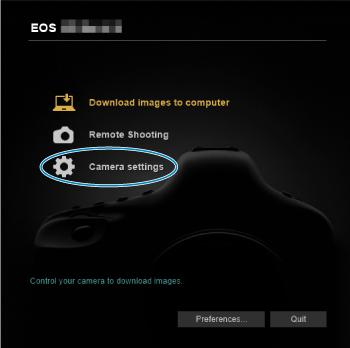
-
Izberite [WFT Captions/Napisi WFT].
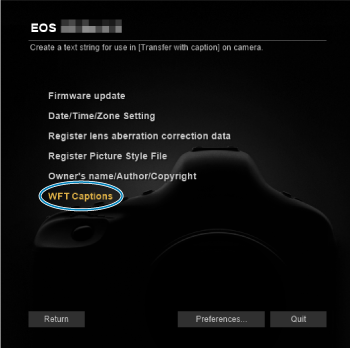
-
Vpišite napis ali napise.
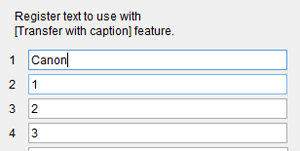
- Vpišite do največ 31 znakov (v formatu ASCII).
- Za pridobivanje podatkov napisa, shranjenih v fotoaparatu, izberite [Load settings/Naloži nastavitve].
-
Nastavite napise na fotoaparatu.
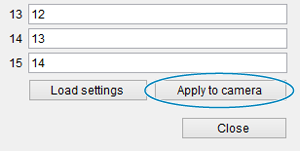
- Izberite [Apply to camera/Uporabi na fotoaparatu] za registracijo novih napisov v fotoaparat.